Shaxda tusmada
Sida OS kasta oo kale, Windows 10 waxa uu leeyahay astaamo aad u wanaagsan iyo cillado niyad jab leh. Ma jiro nidaam qalliin oo kaamil ah (kaliya ku faraxsanow inaan ka soo guurnay Windows Vista!)
Hal dhibaato ah oo aan maqlay oo xitaa nafteyda aan la kulmay ayaa ah in aanan awoodin in aan helo wifi. In kasta oo ay tani tahay dhibaato aan had iyo jeer gaar u ahayn Windows 10, waxay u muuqataa inay si joogto ah u soo baxdo.
> 2> Haddii aadan weli aqoon u lahayn Windows 10, ama aad u ekaan karto inaadan garan karin sida loo sameeyo. hagaaji, ha welwelin. Waxyaabo dhowr ah ayaa sababi kara arrintan. Waxaan ku tusi doonaa qaar ka mid ah tabaha degdega ah si aad ula socoto oo aad u xalliso dhibaatooyinka isku xidhka internetka> Isku day xalalka Fudud Marka horexal loo baahan yahay. Natiijo ahaan, waxaan iska indhatiray xalalka fudud. Si kastaba ha noqotee, had iyo jeer way fiican tahay inaad marka hore tijaabiso wax muuqda.Sidaas oo kale, kuma bixin doontid wakhti aad u badan oo aad isku daydo xalal adag oo aan loo baahnayn. Waa kuwan qaar ka mid ah waxyaabaha ugu sarreeya ee ay tahay in la eego ka hor intaadan si qoto dheer u qodin fursadaha kale.
1. Hubi Wifi Switch ama Button
> Dhibaatada koowaad ee aan arkay sidoo kale waa sida ugu fudud ee loo xalin karo (waxay igu dhacday marar badan). Fiiri si aad u aragto haddii kombayutarkaagu ama laptop-kaagu leeyahay wifi-ga beddelka. Noocyo badan ayaa yeelan doona badhan dibadda ah oo kuu oggolaanaya inaad shido ama damiso qalabka wireless-ka. Badanaa waxay ku dhacdaa si khalad ah ama dib ayey u bilaabataa markaKumbuyuutarkaaga dib buu u bilaabayaa Haddii Laptop-kaagu uu mid leeyahay, inta badan waxa uu yeelan doonaa iftiin muujinaya in wifigu daaran yahay iyo in kale.mashiinka. Waxaan haystaa Laptop wata adabtarada bilaa-waayirka ah ee shaqada joojiya marmar. Caadi ahaan, waxay gashaa qaabka hurdada, ka dibna soo toosa, ka dibna adapterku kuma soo toosin isaga. Dib-u-kicintu waxay xallisaa arrinta mar kasta.
Dib u kabashada waxay xalin kartaa mashaakilaadka siyaabo kala duwan. Waxay noqon kartaa in darawallo cusub la rakibay. Waxa kale oo jiri kara xaalado ay qalabka iyo darawaladu u barafoobeen sabab aan la garanayn. Dib u soo kabashada nadiifta ah ee nidaamka waxay dhamayn doontaa rakibaadda ama waxay dib u bilaabi doontaa darawalada iyo qalabka loo baahan yahay si ay qalabku u shaqeeyaan.
reboot ma caawin, tallaabada xigta waa in la hubiyo in network wireless aad shaqaynayso. Haddii ay suurtagal tahay, isticmaal kombuyuutar kale, telefoon, ama qalab kasta oo awood u leh inuu ku xidho internetka si aad u xaqiijiso wifi-gaaga.
Haddii aaladaha kale ay ku xidhmi karaan, markaa maaha shabakadda-arrintu waxay u badan tahay meel ka mid ah kombiyuutarkaaga. Haddii aaladaha kale aysan isku xiri karin, markaas dhibaatadu waxay ku jirtaa shabakadaada.
Hubi router kaaga si aad u hubiso in uu wali shaqaynayo. Waa inaad sidoo kale xaqiijisaa in aadadeegga internetku wuu shaqaynayaa. Waa in uu jiraa iftiin ku socda routerkaaga oo tilmaamaya in uu ku xidhan yahay iyo in kale Hadii adeega interneedkaagu aanu shaqaynayn, wac ISP gaaga si aad u ogaato waxa socda
> 4. Isku day Kumbuyutarkaga Shabakad kale oo WiFi ahHadii hagaajinta kale ee sare ku fashilanto, isku day inaad ku xidho kombayutarkaga Shabakad kale oo arag haddii aad weli arrimo qabto. Aad dukaan kafeega, guriga saaxiibka, ama xitaa xafiiskaaga.
Raadi shabakad leh labada wifi ee 2G iyo 5G, dabadeed isku day labadaba. Waxay noqon kartaa in kaadhkaaga bilaa-waayirka ahi aanu taageerin kooxda ku jirta gurigaaga ama in mid ka mid ah guutooyinkaas aanu shaqayn.
Ka soo qaad in aad kombuyuutarkaaga ku xidhi karto shabakad kale. Haddii ay taasi dhacdo, waxaa jirta fursad kaarkaagu aanu ku habboonayn shabakaddaada. Waxaa laga yaabaa inaad u baahato inaad eegto hagaajinta adabtarada shabakadaada ama routerkaaga. Isku day talada soo socota, kaas oo isticmaalaya adabtarada wifi-ga USB.
5. Isku day adabtarada WiFi kale
Tani waxay u ekaan kartaa mid adag, laakiin runtii maaha. Haddii aad haysatid adabtarada wifi-ga USB-ga ee bannaan, ku xidh kombayutarka oo arag haddii uu ku xidhmi doono shabakadda. Haddii aadan haysan adabtarada USB-ga oo diyaar ah, aad bay u jaban yihiin. Waxaad ka heli kartaa mid online ah wax ka yar $20.
Haddii adabtarada USB uu shaqeeyo, markaas waxaad ogaan doontaa in adabtarada ku dhex jirta uu fashilmay.Tani waa wax caadi ah marka la isticmaalayo adabtarada la socota kombayutarkaada. Badanaa waa raqiis mana haystaan cimri dherer.
> Xalka kaleHaddii mid ka mid ah xalalka kor ku xusani shaqayn waayo, waxaad weli haysataa doorashooyin. Isku day inaad beddesho habaynta darawalka, cusboonaysiinta darawaliinta, ama xataa ka saar darawaliinta oo dib u rakib. Macluumaad dheeraad ah oo ku saabsan sida taas loo sameeyo ayaa hoos ku taal.
Beddelidda Settings iyo darawallada waxay saameyn kartaa nidaamkaaga, taasoo laga yaabo inay keento arrimo kale. Haddii aad taas ku dhibtoonayso, u kaxee kombuyuutarkaaga khabiir si uu u eego. Haddii aad adigu iskaa u sameyso, dib u samee nidaamka habayntaada adiga oo marka hore abuuraya barta soo celinta. Habkaas, haddii aad samayso wax isbeddelo ah oo keenaya arrimo dhab ah, waxaad ugu yaraan dib ugu noqon kartaa halkii aad joogtay.
Sidoo kale waa fikrad wanaagsan in aad u fiirsato goobaha jira ka hor inta aanad bedelin. Haddii ay xallin weydo dhibaatadaada, u beddel goobta asalka ah ka hor intaadan isku dayin xalka xiga.
> Hubi Adeegga WLAN>Nidaamkani wuxuu samayn doonaa hubin degdeg ah si loo eego haddii adeeggaaga WLAN la rogay. on. Haddi aan la shidin, waxa ay u badantahay in ay tani tahay dambiilaha.
1. Guji astaanta Windows ee ku taal geeska bidix ee hoose ee miiskaaga
> 2. Ku qor "services.msc" si aad u soo qaadato "services.msc" daaqada raadinta. Guji si aad u soo qaadato barnaamijka Utility Services3. Hoos ugu dhaadhac liiska adeegyada Soo hel midda la yiraahdo “WLANAutoConfig." Heerkeedu waa inuu dhahaa "Bilaabey."
4. Haddii aysan ku jirin gobolka "Bilaabey", midig-guji oo guji "Start." Haddii ay ahayd, midig-guji oo guji "Dib u bilow."
>5. Sug inta uu adeeggu dib u bilaabayo.6. Hubi xidhiidhka wifiga Waxaan rajeyneynaa, inay hadda shaqeyn doonto.
> 5> Guryaha Adabtarka Shabakadda> Hadda, aan eegno guryahaaga adabtarada shabakadda. Waxaan markaas hagaajin karnaa si aan u aragno in tani ay caawineyso.>>>>>>>Ku dhufo calaamadda Windows ee ku taal geeska hoose ee bidix ee desktop-kaaga.Cusbooneysii Darawalka Aaladda
>Waxay noqon kartaa in adabtarada wireless-kaagu u baahan yahay darawalkiisa qalab la cusboonaysiiyo. Waxaad ka cusbooneysiin kartaa Maareeyaha Aaladda, kaas oo laga yaabo inaad hore u furtay nidaamka kore. Haddii kale, raac tillaabooyinkan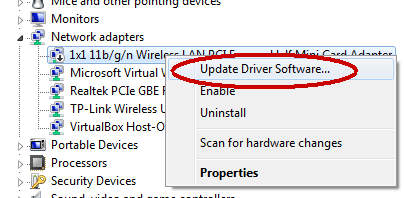 >
>- > Mar haddii wifi-gaagu aanu ahaynMarkaad shaqaynayso, waxaad u baahan doontaa inaad si toos ah ugu xidhid kombuyuutarkaaga routerkaaga adigoo isticmaalaya fiilada shabakad si aad u gasho internetka. Waxaad sidoo kale ku xidhi kartaa PC-gaaga taleefankaaga. Waxaad u baahan doontaa isku xirka interneedka si aad u heshid darawalkii ugu dambeeyay ee qalabkaaga >
- ku dhufo calaamada Windows ee ku taal geeska hoose ee bidix ee miiskaaga
- Nooca devmgmt.msc.
- Tani waxay soo saari doontaa devmgmt.msc arjiga daaqada raadinta. Guji si aad u bilowdo maamulaha aaladaha >Balaadhi qaybta Adapters Network. >Raadi aalada wifi-gaaga oo ku dhufo midig Software." >Tani waxay soo saari doontaa daaqad ku weydiin doonta haddii aad rabto in Windows aad u raadiso darawalka ugu fiican ee qalabka ama haddii aad rabto inaad hesho oo aad ku rakibto darawalka gacanta. Dooro ikhtiyaarka aad ku heli karto raadinta Windows darawalka ugu fiican. Hadii aad ku xidhi karto intarneetka sida lagu sharaxay talaabada 1, Windows waxa ay baadhaysaa interneedka si ay u hesho darawalka ugu wanagsan iyo kan ugu danbeeyay ee qalabkaaga
- Marka ay Windows hesho darawalka, waxa ay ku siin doontaa fursad aad ku doorato
- Dooro darawalka oo sii wad inaad soo dejiso oo ku shubto dareewalka >Marka la dhammeeyo, ka saar xidhiidhka fiilada ku xidhan ee intarneedka oo isku day wifi-gaaga mar kale.
Mararka qaar darawalada aaladaha way xumaadaan. Dejinta iyo dib u dajinta iyaga ayaa awood u lehmararka qaarkood iyaga nadiifi. Isticmaal tillaabooyinka soo socda si aad tan isku daydo.

- ku dhufo astaanta Windows ee ku taal geeska hoose ee bidix ee miiskaaga >Nooca devmgmt.msc. 10>Tani waxay keenaysaa codsiga devmgmt.msc ee daaqada raadinta. Guji si aad u bilowdo maamulaha aaladaha >Baadi qaybta Network Adapters> >Raadi aalada wifi-gaaga oo ku dhufo midigta >Riix “Uninstall. "
- Daaqadaha ayaa uninstall-ka ka saari doona darawalka. >
- Marka uninstall-ka la dhammeeyo, dib u bilow kombayutarkaaga. 11>
- Marka dib loo rakibo, hubi wifi-gaaga oo arag haddii uu shid yahay iyo haddii aad ku xidhi karto shabakaddaada > Haddii Windows si toos ah u ogaan waayo oo dib u rakibin darawalka, adaabtaada wireless-ka ayaa leh malaha wuu fashilmay. Talaabada xigta waa in la bedelo.
Shabakadda Cilad-sheegaha
>Cila bixiyaha shabakada waxa laga yaabaa inuu awoodo inuu helo oo uu xaliyo dhibaatadaada. Way fududahay in la ordo laakiin waa la garaacay ama la waayay marka la eego xallinta dhibaatooyinka shabakadda. Weli way mudan tahay in la isku dayo haddii aad xayiran tahay.>- >Riix calaamadda Windows ee ku taal geeska hoose ee bidix ee desktop-kaaga
- Nooc "dhibaatada." 10>Waa in ay keentaa "dhisidda nidaamka dhibka." Guji doorashadan"Network Adapter." Kadibna “Run the troubleshooter.”
- Tani waxay isku dayi doontaa in aad hagaajiso ama aad ka hesho wax kasta oo dhibaato ah adabtarada shabakadda
- Waxay odhan kartaa way awoodday inay hagaajiso ama bixiso talobixin.
- Marka ay hagaajiso ama aad sameyso waxa ay ku faray inaad sameyso. Hubi si aad u aragto in wifi-gaagu uu hada shaqaynayo wakhtiga aad ogtahay in adaabtahu wali shaqaynayo. Tani waxay noqon kartaa khatar yar maadaama aad lumin karto goobaha kale ee laga yaabo in la bedelay wakhtigaas.
Haddii aad u abuurto barta soo celinta ee dejimahaaga hadda, in kastoo, mar walba waxaad ku noqon kartaa meesha aad hadda joogto. Tani ma saameyn doonto mid ka mid ah faylalkaaga ama codsiyadaada.
Si taas loo sameeyo, waxaad u baahan doontaa inaad xasuusato markii ugu dambeysay ee adabtarada wifigu shaqeynayey.
> - Mar labaad, dhagsii Calaamadda Windows ee ku taal koonaha bidix ee hoose ee miiskaaga
- Markan, ku qor Recovery> Daaqada soo socota, dhagsii "Open System Restore."
- Dooro ikhtiyaarka "Dooro meel kale oo soo celinta" ka dibna dhagsii badhanka "Next".
- Tani waxay furi doontaa a liiska dhibcaha soo celinta. Guji sanduuqa hubinta ee qaybta hoose ee daaqada oo leh "muuji dhibco soo celin badan."
- Tani waxay ku siin doontaa wakhti dheerLiiska dhibcaha soo celinta ee aad ka dooranayso >isku day inaad xasuusato markii ugu dambaysay ee wifigu shaqaynayey >Dooro barta soo celinta wax yar ka hor. >Riix "Next," dabadeed dhagsii "Finish." > 10>Marka soo celinta la dhammeeyo, waxaa laga yaabaa inaad u baahato inaad dib u bilowdo nidaamkaaga. Kadib, hubi in wifigu shaqaynayo iyo in kale. >
Erayada ugu dambeeya
Haddii mid ka mid ah xalalka sare aanu shaqayn, waxaad haysataa adabtarada wireless-ka xun. Haddii aadan ku xiri karin shabakad kasta oo wifi ah, taasi waxay sii muujin kartaa dhibaato ama cilad qalabka. Sida kor ku xusan, waxaa laga yaabaa inaad rabto inaad soo iibsato adabtarada USB-ga oo qiimo jaban oo isku day inaad ku xirto kumbuyuutarkaaga si aad u aragto haddii taasi xalliso dhibaatada.
Waxaan rajeyneynaa in tillaabooyinka iyo hababka kor ku xusan ay kaa caawiyeen inaad go'aamiso oo aad xalliso. dhibaatadaada Windows 10 wifi. Sida had iyo jeer, fadlan noo soo sheeg haddii aad wax su'aalo ah ama faallooyin ah qabtid.

